- unityなんか使ってみたい!
- 作るのだったら3Dゲームを作りたい!
ということを解決します。
この記事では、ノンプログラミングでUnityで玉転がしゲームを作る方法が書いてあります。サンプルゲームってやつです。
unityを使ってみたいと考えている方には、とてもおすすめです。また、この記事に書いてあることを利用して、ピタゴラスイッチのようなものも作れます。
ぜひ、やってみてください。

前提状況・知識
このような状況であることが必要になります。
- UnityをPCにインストールしている
- ゼロから始めるUnity生活【基本知識】で半分くらいUnityの操作方法がわかる
MACでもWindowでも構いませんが、とにかくUnityはインストールしておいてください。
このサンプルを完成させて得られるもの
- プロジェクト作成方法
- Sceneの保存方法
- ゲームオブジェクトの作成方法(Cube、Sphere)
- オブジェクトの位置・傾き・大きさ変更方法
- オブジェクトの名前変更
- Sceneビュー視点変更
- ゲームビュー視点変更方法
- 重力の付け方
- 自分が作ったものが動く感動
なにが言いたいかといいますと、Unityで3Dを作る際の基本知識がほどんど得られます!
さらに本や動画よりわかりやすく説明しています。もしわからないところやわかりにくいところがあったら、さぎのみや(@saginomiya8)に気軽にいってください。
作る玉転がしの実行例
こんな感じのものができます。ちょっとゲームとしては物足りないかもしれませんが、千里の道も一歩からですし、基本知識がほとんどつきます。
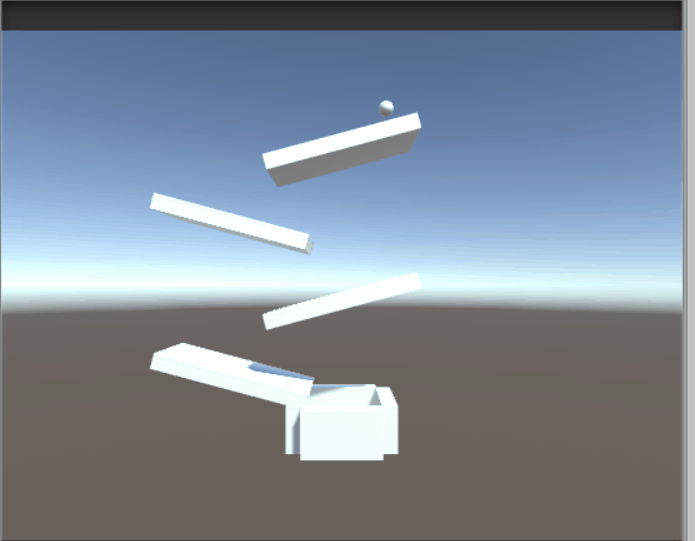
玉転がしのゲームを作成していく流れ
玉転がしゲームを作成していくにあたって、このような流れで進めていきます。
- Unityの起動
- プロジェクトの作成
- Scene(シーン)の保存
- 床作成
- 壁作成
- 坂作成
- カメラ調整
- ボール作成
- ボールに重力機能追加
- ゲームを実行完成
今回は準備編をやっていきます。
準備編
- Unityの起動
- プロジェクトの作成
- Scene(シーン)の保存
Unityでつくる玉転がしゲーム準備編
1.Unity起動
Unityを起動します。

こんな感じのアイコンのやつです。起動しましょう。
2.プロジェクトの作成
unityでゲームを作る際に1つのゲームにたいして、1つのプロジェクトが必要になります。
そのプロジェクトを作成していきます。
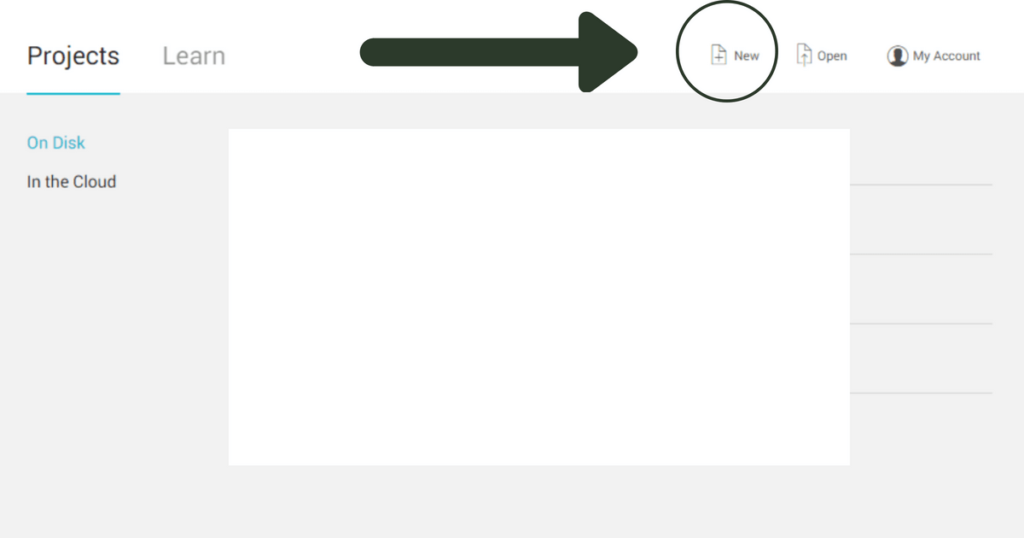
- New画面をクリック
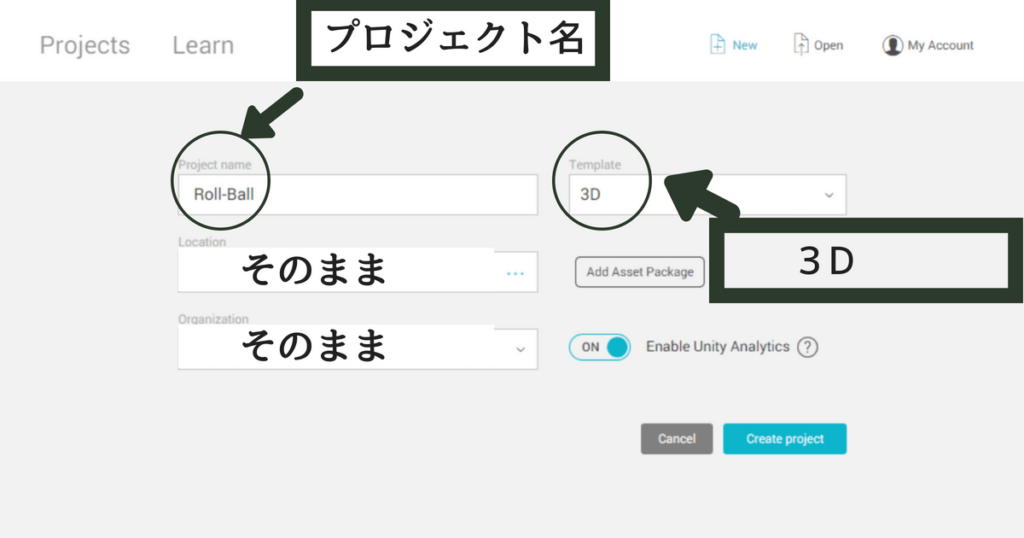
上のような画面が表示されます。画面にも表示されますが、「Project name」と書いてあるところに「プロジェクト名」を入力しましょう。
玉転がしなので「Roll-Ball」としましょう。玉転がしって意味です。
次に「Template」と書いてあるところを「3D」にしましょう。2Dのゲームをつくるときは「2D」。3Dのゲームを作るときは、「3D」にします。
ちなみに後からでも変えられます。
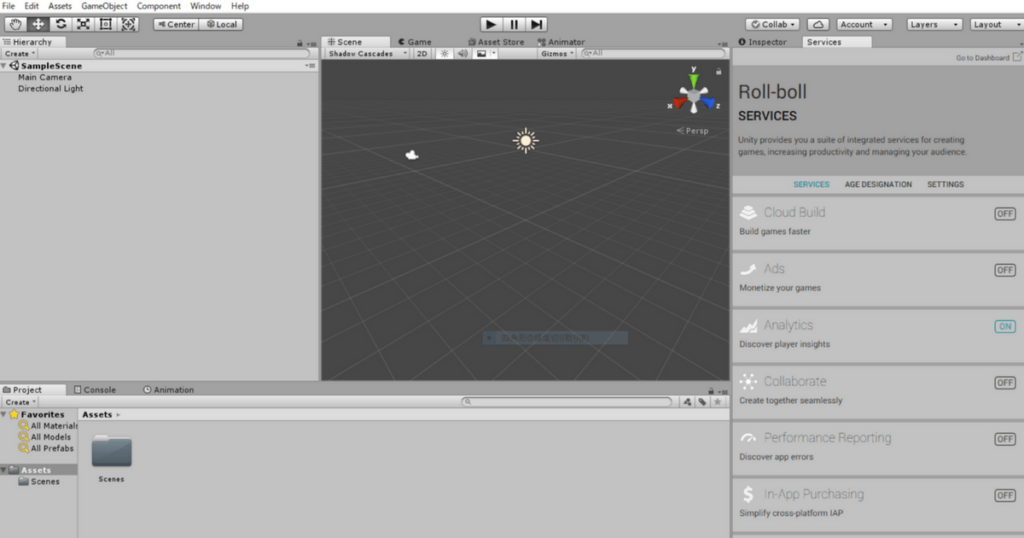
この画面ができれば、プロジェクト作成完了です。
3.Scene(シーン)の保存
Scene(シーン)の保存に行く前の知識
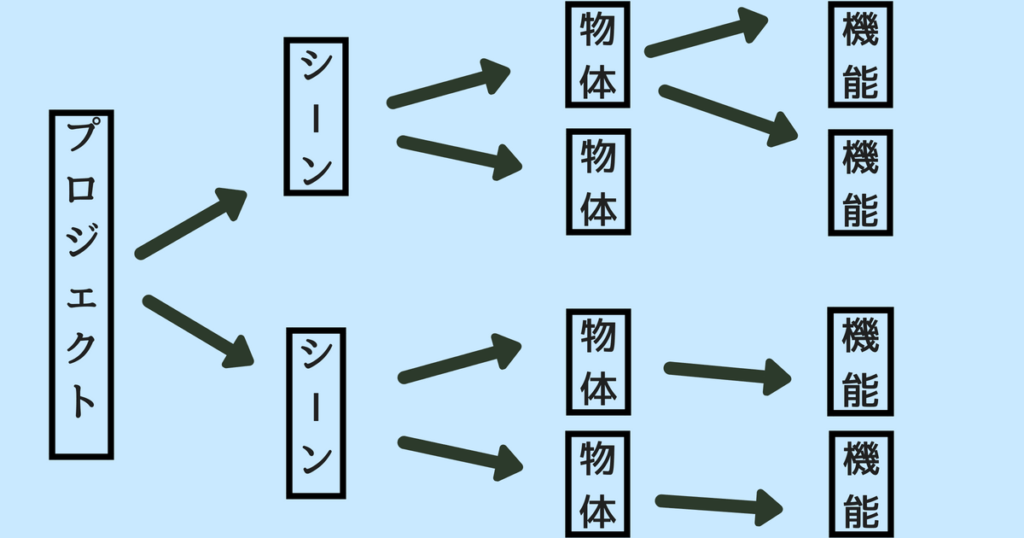 unityのプロジェクトの中の構造をみて行きます。
unityのプロジェクトの中の構造をみて行きます。
プロジェクト(Project)
↓
シーン(Scene)
↓
物体(Object-オブジェクト)
↓
機能(Component-コンポーネント)
のような構造になっています。物体はオブジェクト、機能はコンポーネントというので覚えておいてください。
シーンというのは、ゲーム内の1画面のデータです。よくあるパターンとして、
「スタート画面」
「メイン画面」
「クリア画面」
で分けられます。
今回うちたちが作る玉転がしゲームはここまで複雑ではありません。
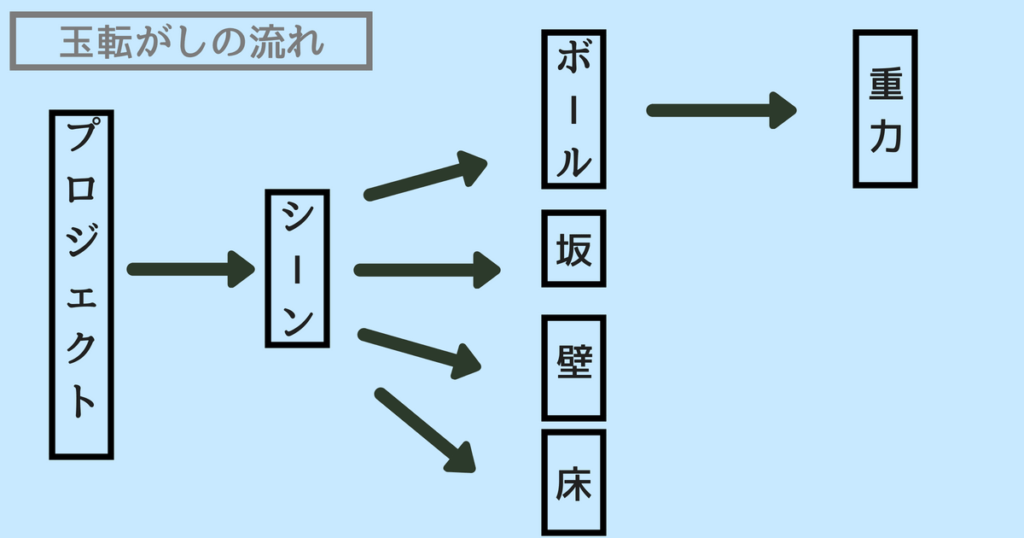
このような感じの流れになります。
つまりシーンを1つだけあればいいということになります。
Scene(シーン)の保存のやり方
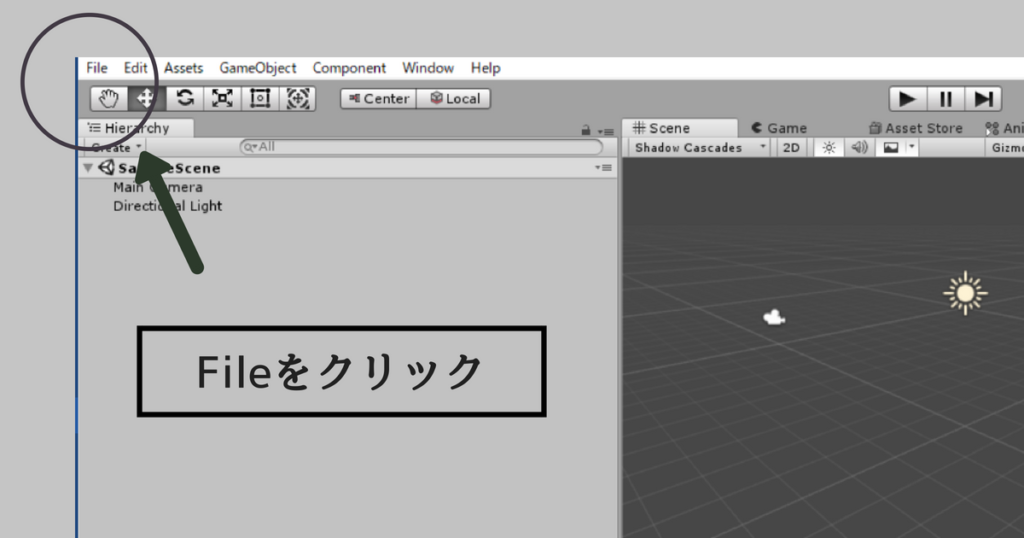
unity画面の左上の「File」クリック
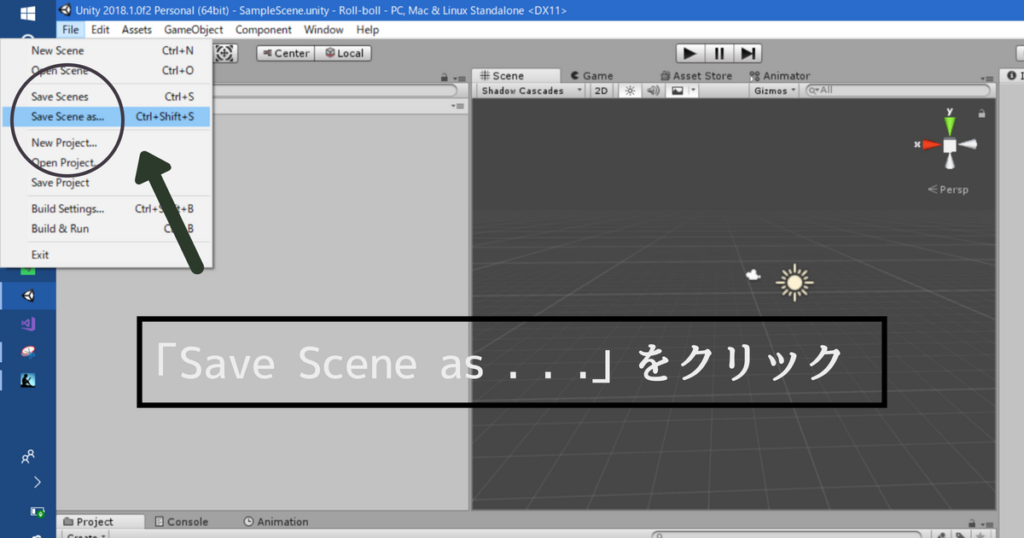
「Save Scene as ...」をクリック
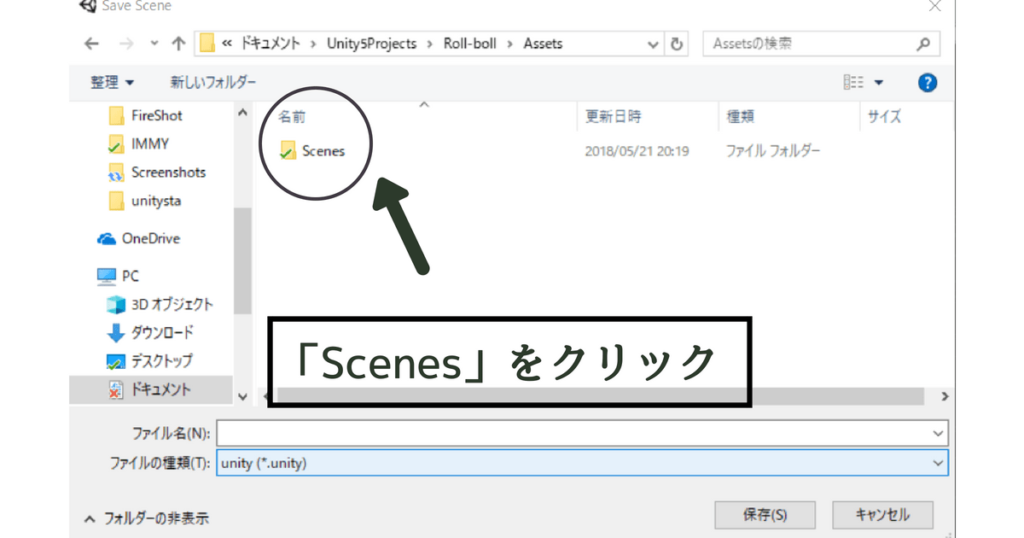
「Scenes」をクリック
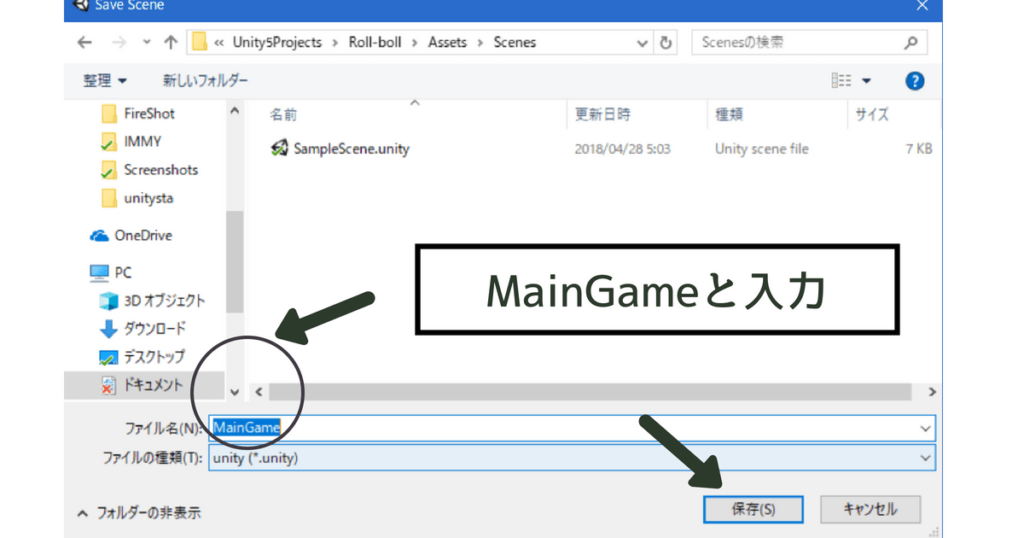
「MainGame」と入力→保存
「MainGame」って名前じゃなくても大丈夫ですけど、とりあえず真似してくださると助かります。

こうなっていれば成功。
準備編のまとめ
- Unityの起動
- プロジェクトの作成
- Scene(シーン)の保存
をしました。
Unityを使うにあたってUnityの起動、プロジェクトの作成、Sceneの保存は100000%必要なので、覚えておいてください。
ではつぎの床壁坂編にいきましょう。
>>【Unity3D】玉転がしゲームをノンプログラミングで作る~床壁坂編















コメント